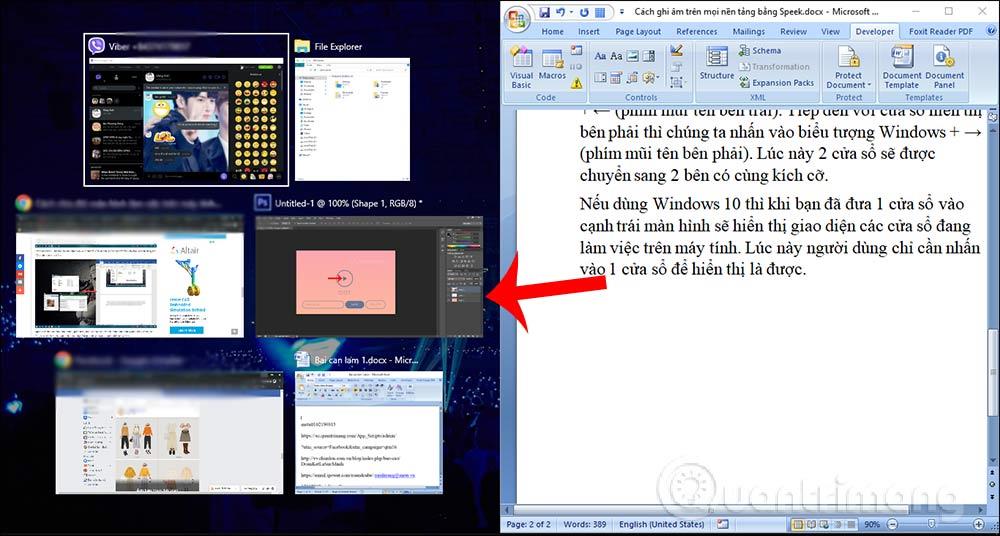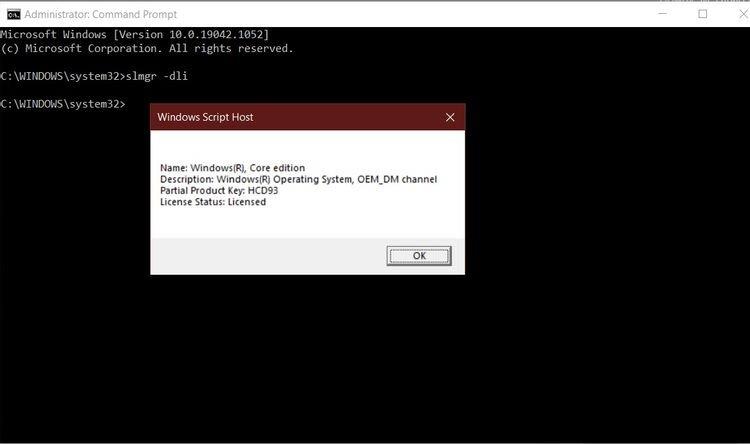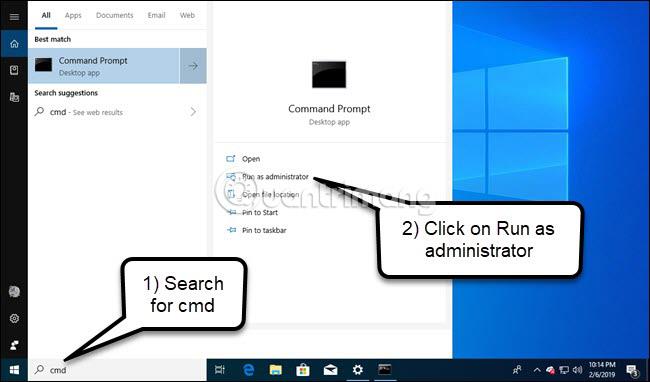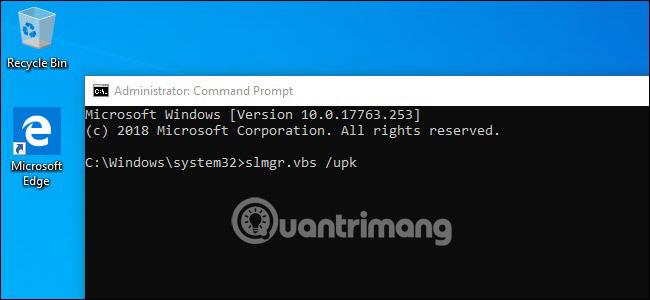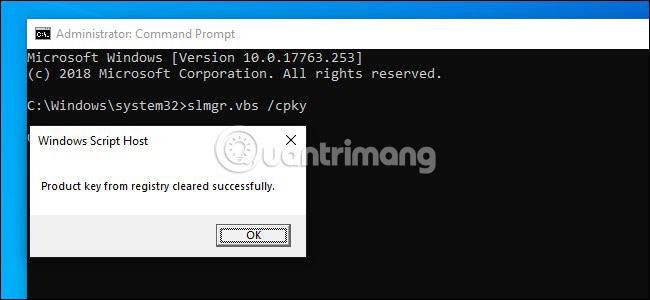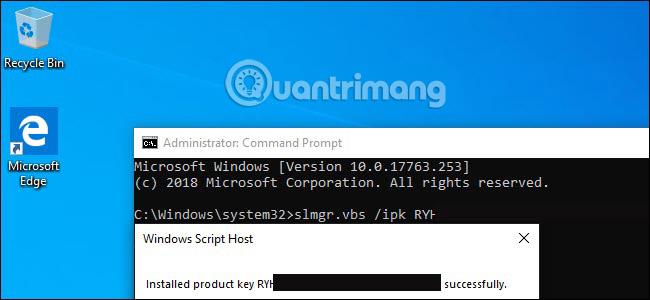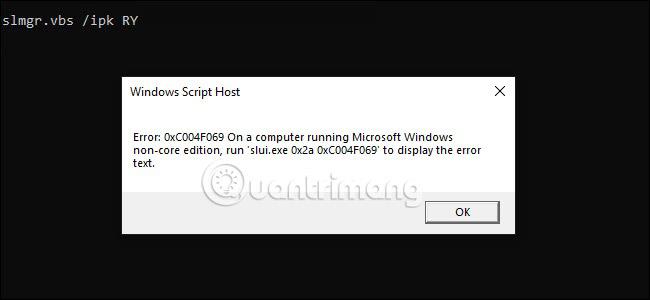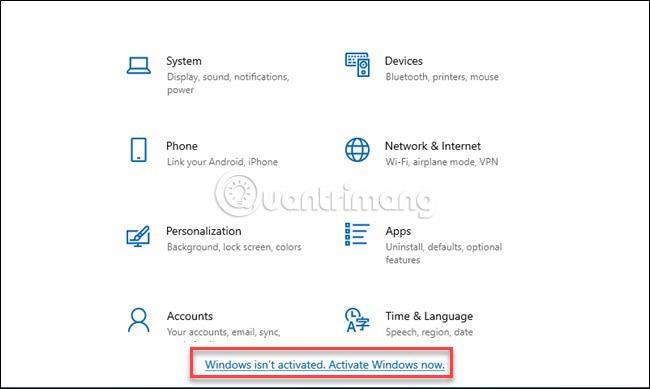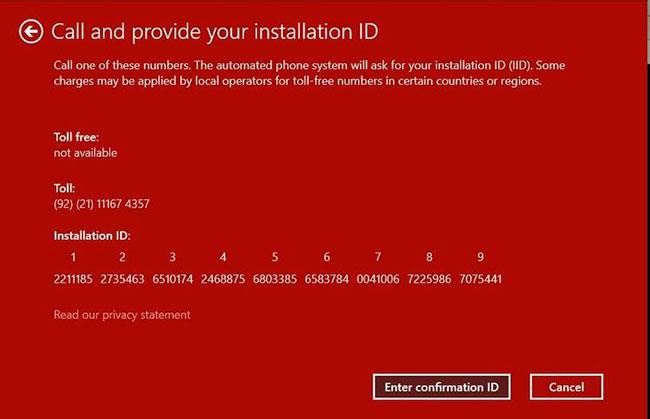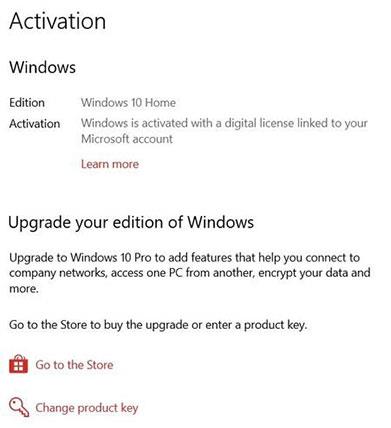Ikreiz, kad iegādājaties jaunu klēpjdatoru vai personālo datoru, parasti tajā ir instalēta un aktivizēta operētājsistēma Windows 10. Taču, ja plānojat izveidot pielāgotu datoru , tas var nenotikt un jums būs jāiegulda vairāk naudas, lai to iegūtu. Iegādājieties oriģinālu Windows licenci.
Ja iegādājaties jaunu datoru, lai aizstātu veco, varat pārsūtīt savu Windows 10 licenci uz jauno datoru un jums nebūs jāmaksā par jaunu licenci. Šodien, izmantojot Quantrimang.com , uzzināsim, kā iestatīt jaunu datoru, pārsūtot savu Windows 10 licenci.
Vai Windows 10 licences var nodot tālāk?
Korporācija Microsoft ir diezgan stingri ievērojusi licenču nodošanas noteikumus, un diemžēl ne visas Windows 10 licences ir nododamas. Windows 10 licenci var pārsūtīt tikai tad, ja to iegādājāties, izmantojot mazumtirdzniecības kanālu. Licences tiek izplatītas, izmantojot oriģinālo iekārtu ražotājus (Original Equipment Manufacturers), un lielapjoma licences biznesa lietotājiem nav nododamas tālāk.
Katra Windows 10 licence ir saistīta ar datora mātesplati. Tāpēc, ja mēģināt izmantot nenododamu licences produkta atslēgu, Windows aktivizācijas serveris nevalidēs jūsu licenci. Ja zināt, kāda veida Windows 10 licence jums ir, varat precīzi noteikt, vai jūsu licenci var nodot citam datoram.
Ja jūsu klēpjdatorā vai datorā ir iepriekš instalēta operētājsistēma Windows 10, iespējams, jums ir OEM licence. No otras puses, ja iegādājāties Windows 10 licenci tiešsaistes veikalā Microsoft Store vai pilnvarota mazumtirgotāja, jums, visticamāk, jau ir mazumtirdzniecības licence. Lielapjoma licences parasti tiek izplatītas tādām organizācijām kā izglītības iestādes, uzņēmumi un valdības.
Pārbaudiet Windows 10 licences veidu
Ja joprojām neesat pārliecināts par jums pieejamās Windows 10 licences veidu, varat to ātri pārbaudīt, izmantojot komandu uzvedni :
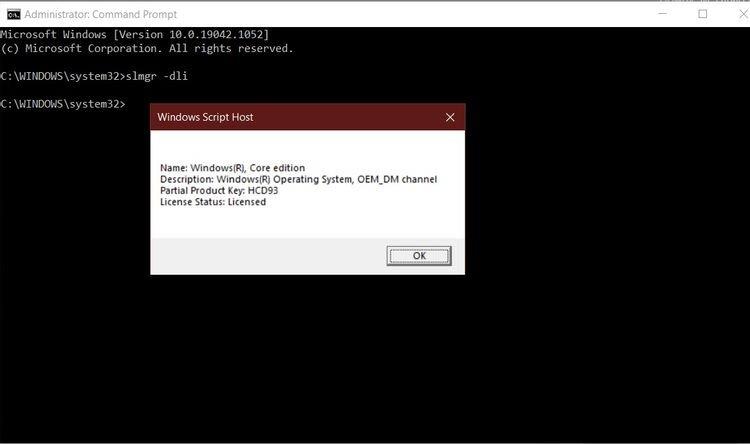
Pārbaudiet Windows 10 licences veidu
1. Izvēlnē Sākt meklējiet komandu uzvedni , ar peles labo pogu noklikšķiniet uz visatbilstošākā rezultāta un noklikšķiniet uz Palaist kā administratoram .
2. Ievadiet šādu komandu un nospiediet taustiņu Enter , pēc tam parādīsies dialoglodziņš ar nepieciešamo informāciju.
slmgr -dli
Ja Windows Script Host norāda, ka jums ir mazumtirdzniecības licence, varat pārsūtīt savu Windows 10 licenci uz citu datoru. Tomēr, ja jums ir lielapjoma vai OEM licence, jums būs jāiegādājas jauna Windows 10 licence jaunajam datoram.
Pārsūtiet Windows 10 licenci, izmantojot produkta atslēgu
Kā anulēt Windows licenci vecajā datorā
Lai pārsūtītu Windows 10 licenci ar produkta atslēgu, sākotnējā datorā ir jādeaktivizē sistēma Windows. Pēc tam varat to atkārtoti aktivizēt savā jaunajā datorā, izmantojot to pašu taustiņu.
Pirms darba sākšanas pārliecinieties, vai Windows atslēga ir kaut kur saglabāta. Ja ir produkta kaste vai digitālā kvīts, iegūstiet atslēgu no turienes. No otras puses, ir vairāki veidi, kā lietotāji var atgūt produktu atslēgas no veciem datoriem, tostarp izmantojot Nirsoftult Produkey .
Lai deaktivizētu licenci vecā datorā, lietotājiem būs jāatver komandu uzvedne ar administratora tiesībām. Nepietiek ar administratora kontu. Lietotājiem būs jānoklikšķina uz pogas Sākt un meklēšanas lodziņā jāievada cmd. Pēc tam labajā pusē noklikšķiniet uz opcijas “Palaist kā administratoram” .
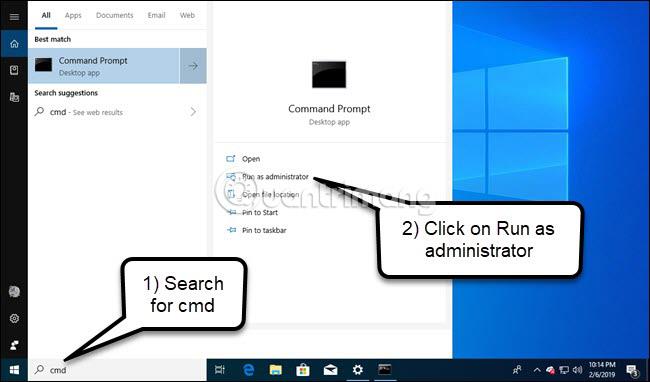
Parādītajā komandu uzvednē palaidiet šo komandu un pēc tam restartējiet datoru:
slmgr.vbs /upk
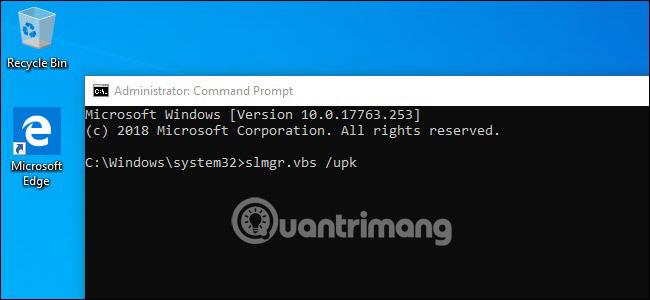
Ja plānojat ierīci pārdot vai atdot, lietotāji var arī izdzēst atslēgu no reģistra. To nav nepieciešams deaktivizēt, taču ir ieteicams aizsargāt atslēgu.
Komandu uzvednē ievadiet šo rindiņu :
slmgr.vbs /cpky
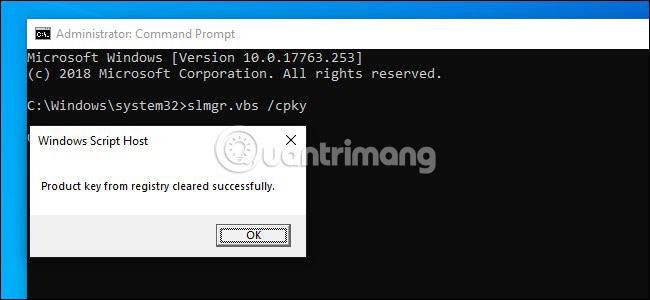
Ja komandas ir veiksmīgas, vecā datora Windows licence tiks deaktivizēta. Lietotāji joprojām var izmantot Windows, taču tā vairs netiek uzskatīta par oriģinālu Windows kopiju, un daži līdzekļi vairs nedarbosies (piemēram, darbvirsmas personalizēšana). Ja vēlaties aktivizēt sistēmu Windows, lietotāji var iegādāties jaunu atslēgu (iespējams, no Windows veikala) un ievadīt to ierīcē.
Kā aktivizēt Windows licenci jaunā datorā
Lai aktivizētu Windows licenci, izmantojot slmgr, atveriet komandu uzvedni ar administratora tiesībām un palaidiet šo komandu:
slmgr.vbs /ipk #####-#####-#####-#####-#####
Aizstāt #####-#####-#####-#####-##### ar atslēgu.
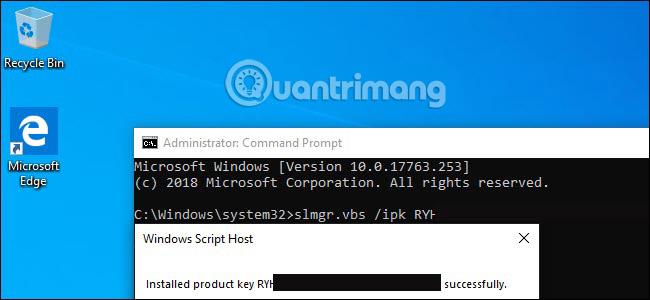
Ja mēģināt izmantot atslēgu, kas nav deaktivizēta no iepriekšējā datora, sākumā var šķist, ka viss darbojas. Taču galu galā aktivizācijas process neizdosies, un lietotāji saņems tādus ziņojumus kā “nav autentisks” un “atjaunojiet datoru”.
Atkal šī komanda darbosies tikai tad, ja atslēga precīzi atbilst izmantotajai operētājsistēmai. Ja jums ir Windows 10 Pro atslēga, bet instalējat Windows 10 Home, lietotājs redzēs kļūdu "Microsoft Windows non-core edition" .
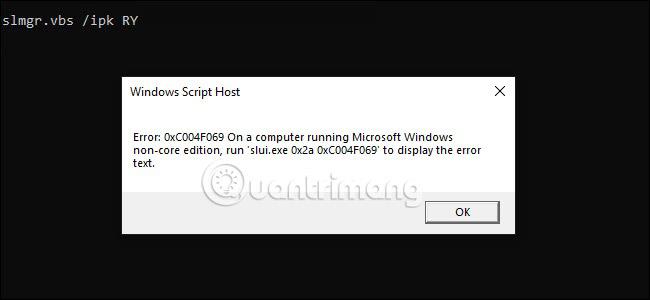
Un, ja mēģināt izmantot iepriekšējās versijas atslēgu, piemēram, Windows 7 vai 10, lietotāji saņems nederīgas atslēgas kļūdu.
Vislabāk šādos gadījumos ir atvērt iestatījumus, noklikšķināt uz opcijas “Aktivizēt Windows” un pēc tam manuāli ievadīt atslēgu.
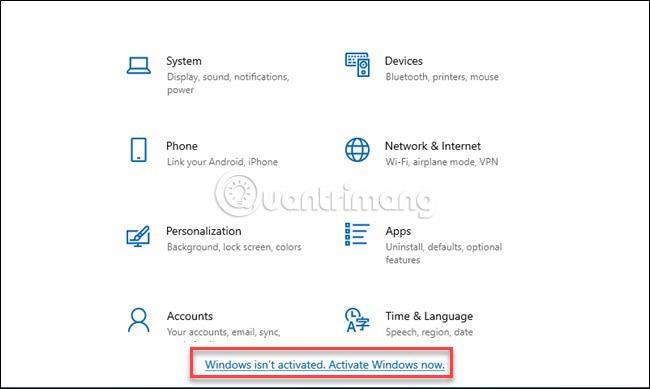
Ņemiet vērā: ja izmantojat Pro versijas atslēgu un lai aktivizētu instalētu Windows 10 Home kopiju, izmantojot šo metodi, tiks automātiski jaunināta uz Pro versiju.
Aktivizējiet Windows 10 ar Microsoft atbalstu
Varat arī aktivizēt Windows 10 savā jaunajā datorā, sazinoties ar Microsoft atbalsta dienestu. Lai to izdarītu, veiciet tālāk norādītās darbības.
1. Atveriet komandu uzvedni ar administratora tiesībām .
2. Ievadiet šādu komandu un nospiediet taustiņu Enter .
slui 4
3. Atvērtajā logā atlasiet savu valsti vai reģionu un noklikšķiniet uz pogas Tālāk.
4. Zvaniet uz Microsoft atbalsta dienestu pa norādīto bezmaksas numuru un pēc pieprasījuma norādiet instalācijas ID.
5. Noklikšķiniet uz pogas Ievadīt apstiprinājuma ID un ievadiet atbalsta personāla sniegto apstiprinājuma ID.
6. Visbeidzot noklikšķiniet uz Aktivizēt Windows , lai pabeigtu aktivizācijas procesu.
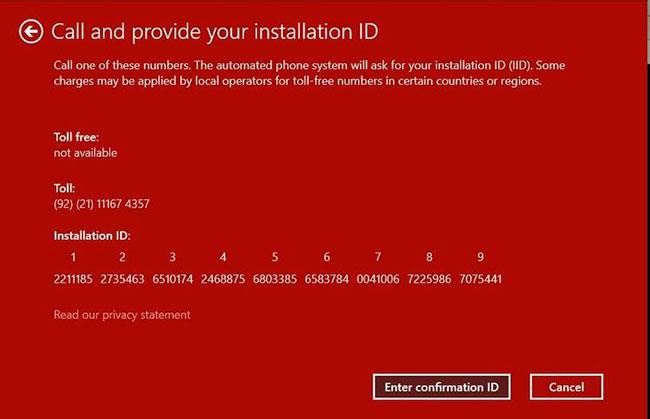
Aktivizējiet Windows 10 ar Microsoft atbalstu
Pārsūtiet Windows 10 licenci, izmantojot Microsoft kontu
Ja jūsu Microsoft konts ir saistīts ar datoru, varat viegli pārsūtīt savu Windows 10 mazumtirdzniecības licenci, neizmantojot produkta atslēgu. Lai apstiprinātu, vai jūsu Windows 10 licence ir saistīta ar jūsu Microsoft kontu, dodieties uz Iestatījumi > Atjaunināšana un drošība > Aktivizēšana .
Ja saņemat ziņojumu "Windows ir aktivizēta ar digitālo licenci, kas saistīta ar jūsu Microsoft kontu" , tad esat gatavs pārslēgties.
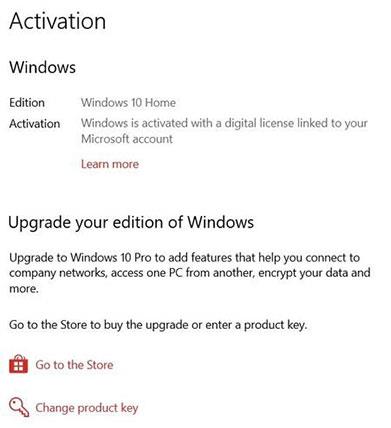
Pārsūtiet Windows 10 licenci, izmantojot Microsoft kontu
Vienkārši pierakstieties savā Microsoft kontā savā jaunajā datorā, un sistēma Windows 10 automātiski aktivizēs licenci, izmantojot jūsu Microsoft kontu.
Saistiet savu Microsoft kontu ar savu Windows 10 licenci
Ja nesaņemat paziņojumu, varat viegli pievienot savu Microsoft kontu un saistīt to ar savu Windows 10 licenci.
1. Atveriet izvēlni Sākt un noklikšķiniet uz zobrata ikonas, lai atvērtu sadaļu Iestatījumi .
2. Noklikšķiniet uz Atjaunināšana un drošība un pēc tam atlasiet Aktivizēšana.
3. Saistiet savu Microsoft kontu, noklikšķinot uz Pievienot kontu .
4. Pierakstieties ar savu esošo Microsoft kontu vai izveidojiet jaunu kontu.
Jūsu Windows licence tagad tiks saistīta ar jūsu Microsoft kontu, un jūs varat to apstiprināt, izmantojot digitālās licences aktivizēšanas paziņojumu.
Atcerieties, ka lietotāji var izmantot Windows taustiņus tikai vienā instalācijā. Ja vēlaties paturēt savu veco mašīnu pēc jaunas izveidošanas, jums būs jāiegādājas otra Windows licence.
Ceru, ka jums veiksies.